É fácil ficar sobrecarregado e distraído enquanto navega na web. Você começa com uma tarefa aparentemente simples e, antes que você perceba, alternando entre um milhão de guias perdeu completamente o que estava procurando em primeiro lugar.
Depois de passar para outra coisa, pesquisando suas guias abertas no Chrome pode demorar um pouco. Uma maneira diferente de manter o controle de suas tarefas é fazer anotações e salvar suas descobertas ali mesmo.
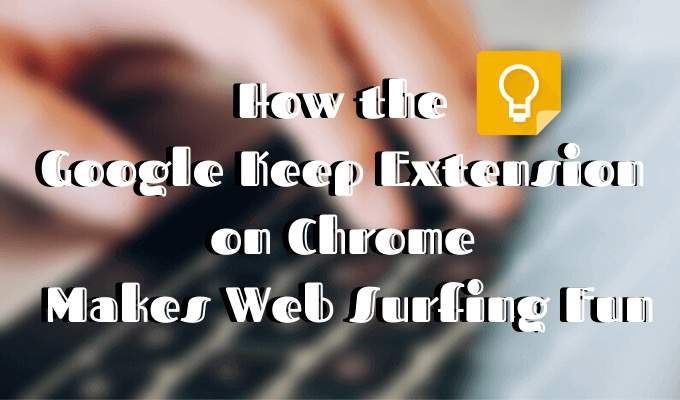
Uma ótima solução para tomando notas sem interromper suas tarefas é usar o aplicativo Google Keep. Agora você pode usá-lo em uma forma simples e elegante de um extensão do navegador. Faça anotações rapidamente, faça listas, salve páginas da Web importantes e revise-as posteriormente com a Extensão do Google Keep Chrome.
Por que usar a extensão do Google Keep?
Primeiro, aplicativos para anotações são ótimos para melhorar sua produtividade e o Google Keep não é exceção. Se você souber tirar o máximo proveito do aplicativo, ele poderá economizar tempo no planejamento de eventos importantes, manter suas listas de tarefas e notas pessoais organizadas e até ajudá-lo no gerenciamento de projetos.

Como funciona? Depois de adicionar a extensão do Google Keep, você pode salvar itens enquanto navega com apenas um clique. Dessa forma, você pode continuar navegando na web e voltar a acessá-la mais tarde. Você não precisa se preocupar com a perda de um link importante novamente.
Acesse todo o conteúdo salvo sempre que quiser dos Página do Google Keep. O sistema de etiquetas ajuda a manter suas anotações e cartões salvos organizados. Codifique seus cartões com cores para torná-los pop-up entre todos os outros conteúdos ou use imagens ou desenhos para ser criativo com eles. Você também pode definir lembretes para a conclusão de tarefas, e o Google Keep alertará você sobre elas quando chegar a hora.
Como instalar a extensão do Google Keep
Antes de começar a usar a extensão do Google Keep, veja como configurá-la.



Como usar a extensão do Google Keep Chrome
Agora que você adicionou a extensão, localize o ícone do Google Keep na parte superior - canto direito da janela e clique com o botão direito do mouse. Selecione Vá para Keeppara exibir o aplicativo em uma nova guia.

Quando você acessa a página Keep pela primeira vez, o aplicativo pergunta se você deseja usar o modo claro ou escuro. Recomendamos ativando o modo escuro para uma experiência de usuário mais confortável. Depois de concluir a personalização geral do aplicativo, você pode começar a adicionar anotações e páginas da Web ao seu Keep. Todos os seus itens serão sincronizados em todos os seus dispositivos, incluindo computadores, Android, iOS e Wear que você usa.

Você pode adicionar notas da página Keep usando o menu Anote…na parte superior da janela.

Como alternativa, você pode criar uma nota enquanto navega. Basta clicar no ícone Manterpara fazer isso em qualquer guia do Chrome. Adicione uma anotação e um rótulo para organizar melhor suas anotações ou deixe como estão.
Seja criativo com o que você salva
O Google Keep permite um pouco de criatividade com as notas que você cria e o conteúdo que você salva. Aqui estão algumas ferramentas que você pode usar para organizar melhor seus cartões do Google Keep. Aprenda a usar todos eles para aproveitar ao máximo o serviço.
Use rótulos para criar categorias
Os rótulos são a maneira mais fácil de organizar o conteúdo Guarda. Eles facilitam a adição e a pesquisa das notas por informações específicas. A etiquetagem também ajudará a manter seu conteúdo relacionado ao trabalho separado do conteúdo pessoal.

Qualquer item no Google Keep pode ter um ou vários rótulos. Você pode criar novos marcadores na página do Google Keep e em qualquer outra guia do Chrome ao adicionar uma anotação.
Use imagens e códigos de cores para visualizar seus objetivos
Se seus cartões e anotações no Google Keep são profissionais ou pessoais, nunca é demais visualizar seus objetivos melhores. Você pode adicionar imagens ou fotos aos seus cartões e listas para melhor motivação.

Se for uma lista de tarefas, crie um sistema de código de cores que informará o andamento das tarefas. Juntamente com rotulagem inteligente e imagens motivadoras, você pode transformar sua página do Google Keep em um painel de visão inspirador.
Use lembretes para nunca mais esquecer outro aniversário

O Google Keep permite definir um lembrete singular ou repetido para suas anotações com uma data e hora. Esse é um recurso útil tanto para o aniversário do seu amigo quanto para os videochamada em conferência que você não pode perder.
Use listas compartilhadas para facilitar as tarefas domésticas
Você pode compartilhar suas anotações e listas do Keep com qualquer um de seus contatos. Encontre o ícone do colaborador ao abrir sua anotação, clique nele e adicione seu nome ou email.

Além da colaboração profissional, você pode usá-lo para organizar a festa de aniversário de seu amigo ou para compartilhar listas de compras com sua família. Você pode marcar os itens da lista depois de obtê-los, e o Keep atualizará a lista para todos com quem você a compartilhou.
Acesse o Google Keep a partir do seu telefone
Você pode acessar suas anotações e cartões de outros computadores e telefones celulares.

No seu smartphone, você pode usar o aplicativo móvel Google Keep para ver seu conteúdo salvo ou acessar a página Google Keep no navegador Chrome. Todas as alterações e atualizações que você fizer no seu telefone serão automaticamente salvas e visíveis em outros dispositivos.
Confira outras opções do Google Tem a oferecer
O Google há muito tempo se ramificou do mecanismo de pesquisa que costumava ser. Se você gosta do Google Keep, experimente outros serviços do Google menos conhecidos. Você pode se surpreender com o que eles têm a oferecer.
Você usa o Google Keep? Você prefere usar o aplicativo ou a extensão do Google Keep? Compartilhe seus pensamentos conosco nos comentários abaixo.